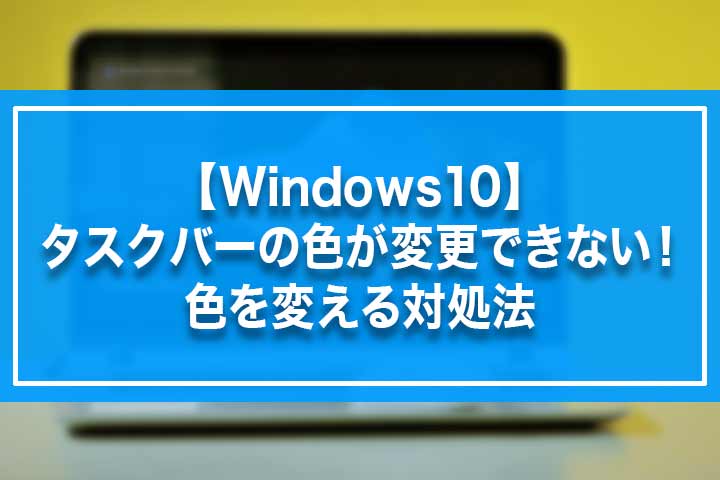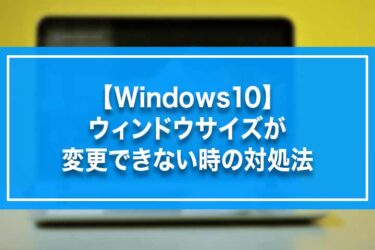どうも~こんにちは、サケです。
今回の記事では
「Windows10でタスクバーの色が変更できない・・」
「タスクバーの色を変える方法を教えてほしい」
こんなトラブルを解決していきます。
Windows10でアップデートや更新作業を行うと、ごくたまにタスクバーの色が勝手に変わってしまうことがあります。
色が変わったなら元に戻せばいいだけなんですが、この時タスクバーの色が変更できない状態になることがあるんですね。
タスクバーの色が勝手に変わって変更できないだけなので、実害はそんなにないですが・・
それでも、使い慣れている色合いに戻したいという人も多いと思います。
というわけで今回はWindows10でタスクバーの色が変更できない時、色を変える対処法について解説していきます。
【Windows10】タスクバーの色が変更できない!色を変える対処法

ではWindows10でタスクバーの色が変更できない、色を変える対処法を解決していきます。
1・色の「スタートメニュー、タスクバー、アクションセンター」の状態をチェックする
2・再起動か完全シャットダウンを試す
3・色の「スタートメニュー、タスクバー、アクションセンター」を選択できる状態にする
こちら、順番に見ていきましょう。
1・色の「スタートメニュー、タスクバー、アクションセンター」の状態をチェックする
まず、タスクバーの色を設定する「スタートメニュー、タスクバー、アクションセンター」の状態をチェックしましょう。
1・左下の「Windowsマーク」⇒「設定」と選択します。
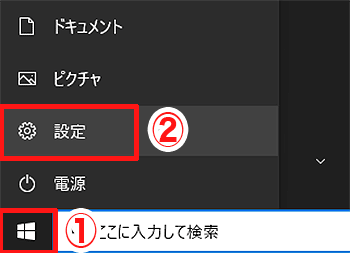
2・設定画面を開いたら「個人用設定」をクリックします。
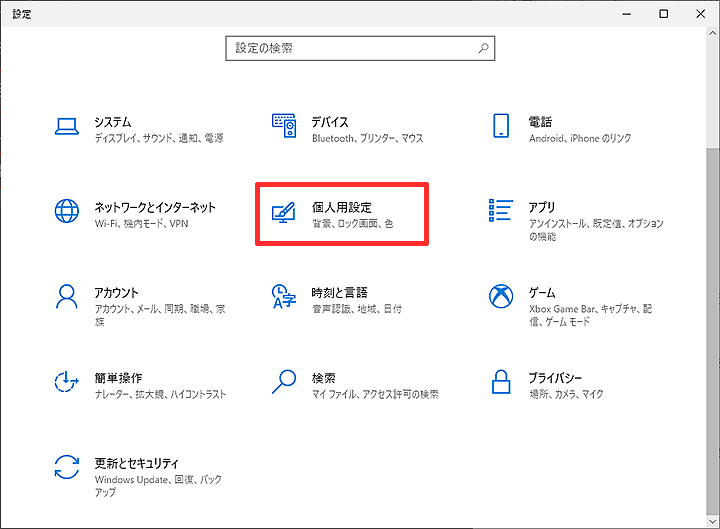
3・左メニューの「色」をクリックして「スタートメニュー、タスクバー、アクションセンター」の状態をチェックします。
通常ならここにチェックを入れれば、タスクバーの色が選択した色に変わります。
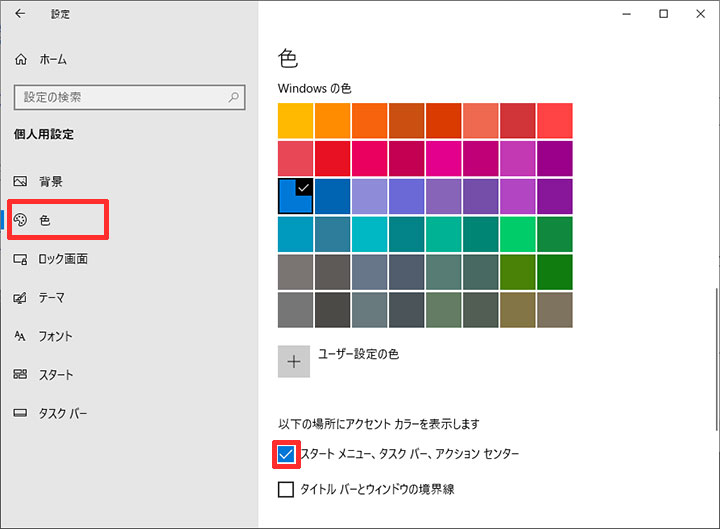
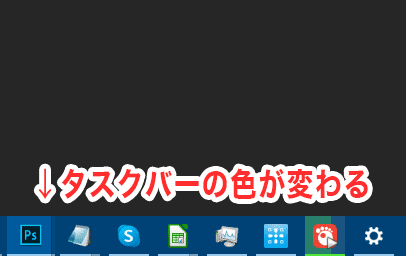
しかし、以下のようにグレーアウトして変更できない状態になっていることがあります。
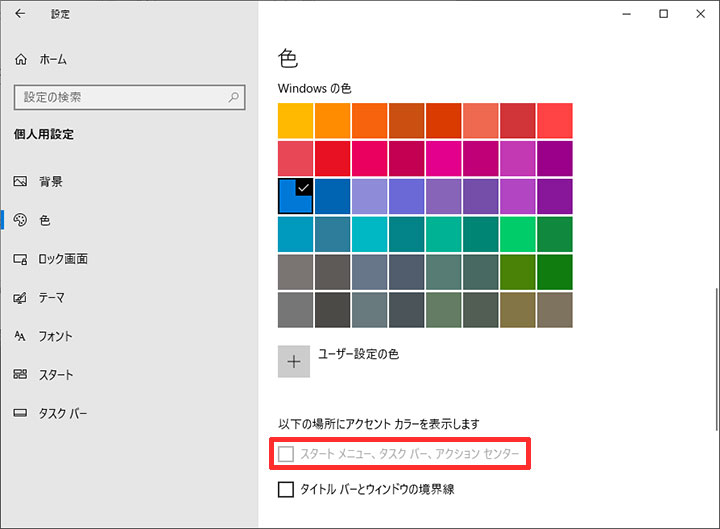
この場合は、2番目の対処法に進んでください。
2・再起動か完全シャットダウンを試す
パソコンに不具合が起きた時の鉄板な対処法ですね。
ひとまず再起動して、不具合が解決するか確認してみましょう。
再起動で解決しない場合は「完全シャットダウン」も試してみてください。
「完全シャットダウン」とはUSBケーブルで繋いでいる周辺機器も含めて、本体の電源を完全に落とすシャットダウンのこと。
通常のシャットダウンは完全に電源が落ちているわけじゃありません。
次回のパソコン立ち上げ時に高速起動させるために、パソコンの操作状況が保存されているんですね。
ただ、電源が完全に落ちているわけではないので、パソコン内部や周辺機器に微弱な電気が徐々に溜まっていきます。
そこで帯電状態になると、不具合を引き起こす原因になるんですね。
完全シャットダウンは電源を完全に落とすので、不具合が解消される可能性があります。
なので、完全シャットダウンも試してみましょう。
完全シャットダウンのやり方はとっても簡単です。
画面左下の「Windowsマーク」⇒「電源マーク」⇒「Shiftキーを押しながらシャットダウン」を選択。
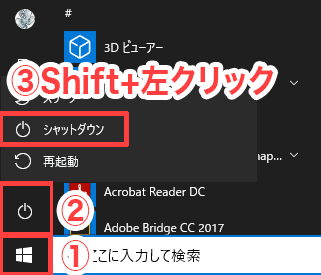
これでパソコンを完全シャットダウンできますよ。
完全シャットダウンしたら念のためパソコンの電源プラグを引き抜いて、パソコンを数分間放置しておきましょう。
この放電処置を行った後で再起動してみてください。
仮に完全シャットダウンでも「スタートメニュー、タスクバー、アクションセンター」がグレーアウトしたままなら、次の対処法に進んでください。
2・色の「スタートメニュー、タスクバー、アクションセンター」を選択できる状態にする
1・先ほどの手順と同じように、設定画面の「個人用設定」の「色」を開きます。
そして以下の順番に設定を変更していきましょう。
・「色を選択する」⇒カスタム
・「既定のWindowsモードを選択してください」⇒黒
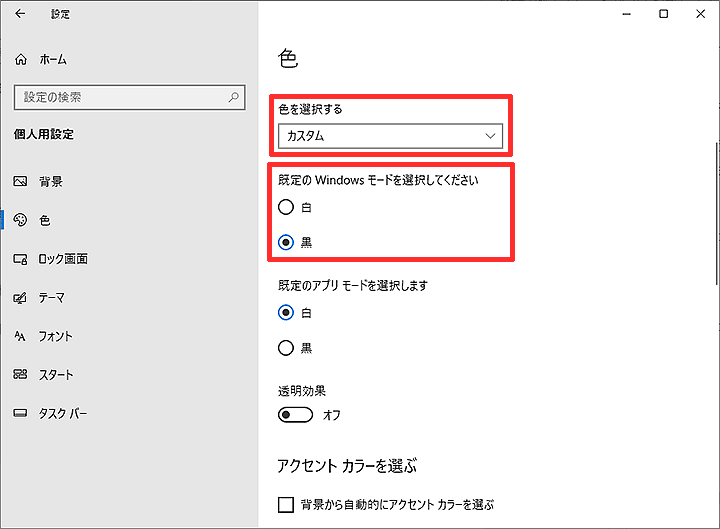
この設定にすると「スタートメニュー、タスクバー、アクションセンター」が選択できるようになります。
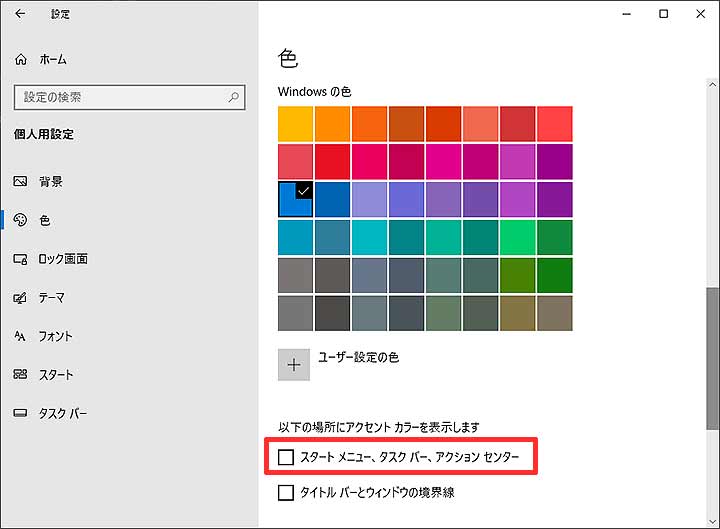
これでタスクバーの色を自由に変更できるようになりました。
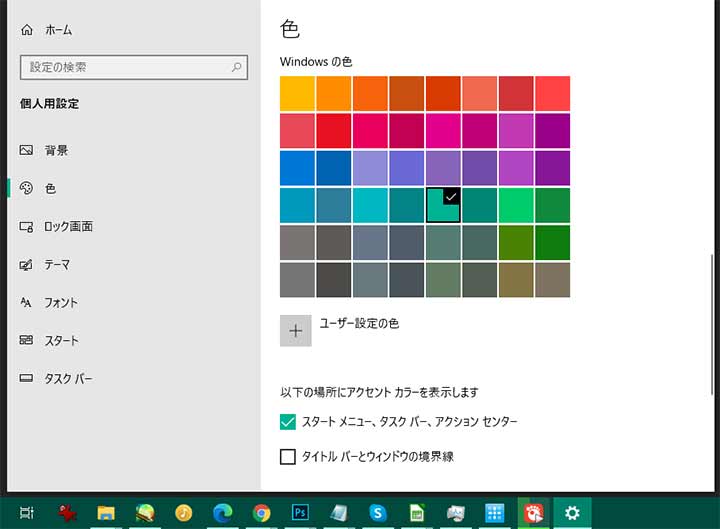
どうも「既定のWindowsモード」を「白」にすると「スタートメニュー、タスクバー、アクションセンター」が変更できなくなるみたいです。
なので、タスクバーの色が変更できない場合は「色」の設定を見直してみてください。
今回のまとめです
というわけで今回は、Windows10でタスクバーの色が変更できない、色を変える対処法を解説しました。
タスクバーの色が変更できないトラブルは、作業や仕事に直接影響するものでもありません。
とはいえ、アップデートの影響などでいきなりタスクバーの色が変わったりすると、やはり気持ち悪いですからね。
タスクバーの色が変更できなくなった時は、今回解説したように「色」の設定を見直してみましょう。
今回の記事がお役に立てれば、嬉しく思います。
では、最後まで読んでいただき、ありがとうございました。
引き続き、他のWindows10関連の記事はいかがでしょうか。
ぜひご覧ください。
⇒⇒⇒Windows10でキーボードのWindowsキーが効かない!反応しない時の対処法5つ
⇒⇒⇒Windows10でタスクバーやスタートメニューが反応しない時の原因・対処法7選
⇒⇒⇒【Windows10】パソコンディスク使用率が100%で激重い時の原因と対処法7選